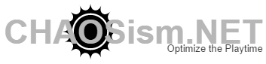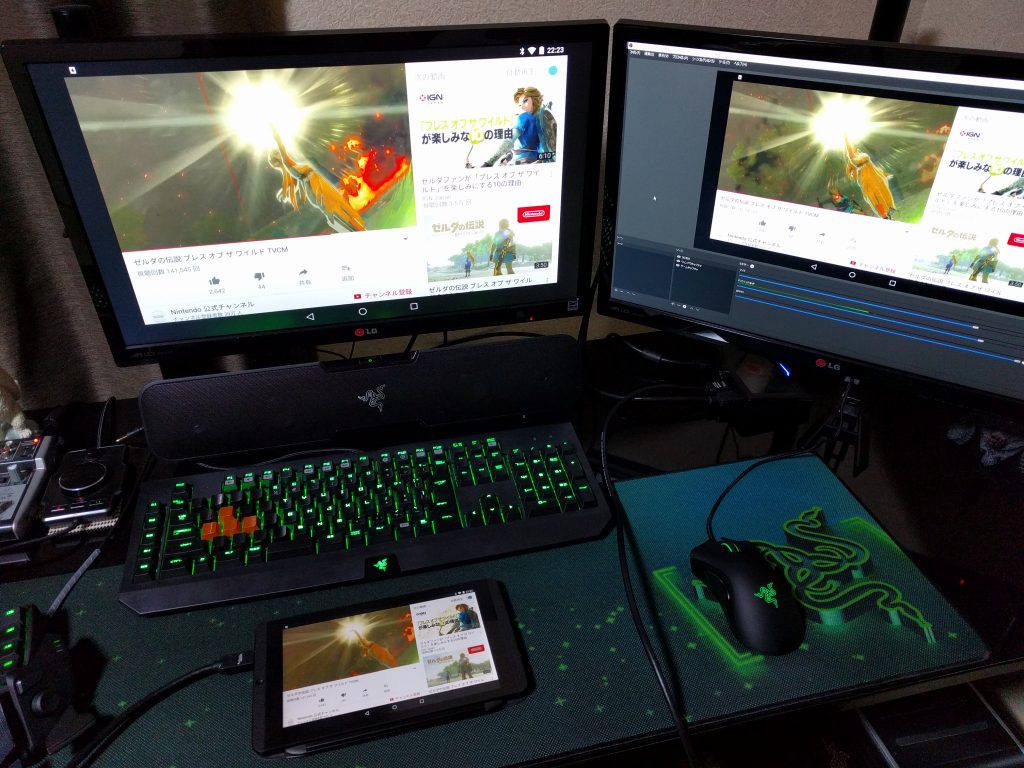発売を来月に控えている”Nintendo Switch“の録画/配信のために”AVerMedia“から発売されている『GC550』を購入し基本セットアップを行った。
※Nintendo Switchの仕様変更により内容が変わる可能性があります。
HDMI対応のキャプチャーボードが必要
Nintendo SwitchはHDMI出力のみ対応(ドック接続時)しているため、キャプチャーボードはHDMIに対応していなければならない。更にデータ転送が高速なUSB 3.0に対応している製品で評判が良いものを探した所以下の2つがヒットした。
HDMI対応 USB 3.0インターフェイス採用のキャプチャーボード
上記2商品は値段も同じぐらいであり様々な所でレビューされている。今回GC550を選んだ理由は発売時期が新しい方という単純なもの。Windows 10での動作報告が簡単に入手できたのも大きい。
HDMIパススルー機能を使用し遅延なしの録画/配信環境を構築
今後発売されるスプラトゥーン2などの対戦ゲームを視野に、パススルー機能を使った遅延なし環境を構築した。
公式サイトの製品紹介でもあるがUSB 3.0を使ったデータ転送でもエンコードの遅延などが発生する可能性があるため、実際にゲームをプレイする際に見るモニターはGC550のHDMI OUTから繋いでいる。常に録画/配信をしているわけではないのでこの機能はとても重要になる。
セットアップのためにタブレットからHDMI出力を行い正面のモニターはパススルー機能を使ったプレイ用の画面、右のモニターは配信プレビュー用のデスクトップ画面とした。
録画/配信ツールはOBS Studioを使用。GC550にも対応しているためソースの映像キャプチャデバイスから簡単に認識させる事ができる。
Youtubeの動画程度なら3つの画面のズレは感じられなかった。Nintendo Switch発売後に配信での画質なども検証したいと思う。